एनिमे और मंगा , जापानी कॉमिक्स, शो और गानों ने तूफान से मनोरंजन उद्योग पर कब्जा कर लिया है। अब खेल भी इस लोकप्रियता का फायदा उठाना चाहते हैं। वे कुछ दिलचस्प जापानी गेम प्रदान करते हैं जिन्हें आप विंडोज़ कंप्यूटर पर खेल सकते हैं। हालाँकि, हम केवल एक जापानी गेम स्थापित नहीं कर सकते हैं और इसके निर्बाध रूप से चलने की उम्मीद कर सकते हैं। इस पोस्ट में, हम आपको दिखाएंगे कि कैसे करें विंडोज कंप्यूटर पर जापानी गेम इंस्टॉल करें और खेलें और उन मुद्दों को सुधारें जो एक का सामना करते हैं।
मैं अपने पीसी पर जापानी गेम कैसे खेल सकता हूं?
विंडोज पीसी पर जापानी गेम खेलने के लिए, हमें पहले जापानी भाषा स्थापित करनी होगी, भाषा सेटिंग बदलनी होगी, और फिर यूनिकोड त्रुटि प्राप्त न करने के लिए इसे डिफ़ॉल्ट बनाना होगा। इन परिवर्तनों को करने के बाद, आप कोई भी जापानी शीर्षक खेलना आरम्भ कर सकते हैं।

विंडोज पीसी पर जापानी गेम्स कैसे खेलें
जापानी खेलों को स्थापित करने और खेलने के लिए, हमें आपके विंडोज कंप्यूटर पर निम्नलिखित कदम उठाने होंगे।
मैं पावरपॉइंट में पेस्ट क्यों नहीं कर सकता
- जापानी भाषा पैक स्थापित करें
- यूनिकोड त्रुटि को ठीक करें
- गेम या इम्यूलेटर इंस्टॉल करते समय जापानी भाषा चुनें (वैकल्पिक)
आइए इनके बारे में विस्तार से बात करते हैं।
1] जापानी भाषा पैक स्थापित करें
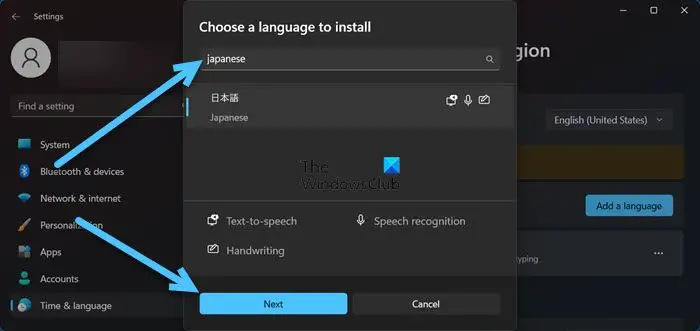
शॉर्टकट बेदखल करने के लिए यूएसबी
किसी भी जापानी गेम को स्थापित करने से पहले हमें सबसे पहले उसके भाषा पैक को स्थापित करना होगा। ऐसा करने के लिए, आपको नीचे बताए गए चरणों का पालन करना होगा।
- विन + आई द्वारा विंडोज सेटिंग्स खोलें।
- पर क्लिक करें समय और भाषाएँ।
- चुनना भाषा और क्षेत्र विंडोज 11 के लिए या भाषा विंडोज 10 के लिए।
- पर क्लिक करें एक भाषा जोड़ें पसंदीदा भाषा अनुभाग में।
- प्रकार जापानी क्षेत्र में, भाषा का चयन करें और अगला चुनें।
- यदि आप जापानी भाषा का उपयोग नहीं करना चाहते हैं, तो प्रत्येक बॉक्स को अनचेक करें और इंस्टॉल पर क्लिक करें।
जापानी भाषा पैक स्थापित करने के बाद, आइए हम अगले चरण पर जाएँ।
2] यूनिकोड त्रुटि को ठीक करें
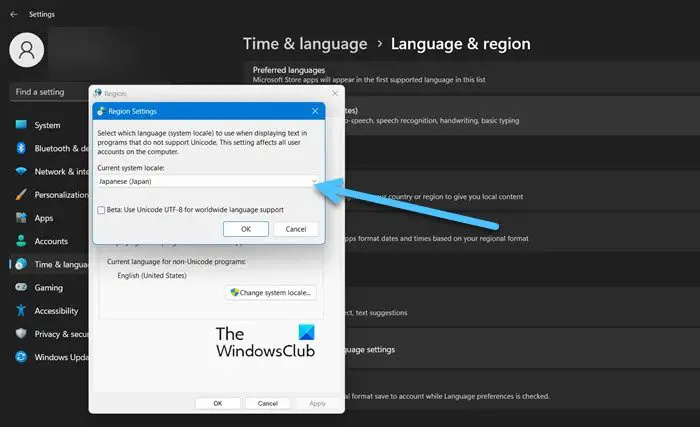
बहुत सारे गेमर्स ने बताया कि जापानी भाषा पैक स्थापित करने के बाद भी, वे जापानी गेम खोलने में सक्षम नहीं थे और यूनिकोड त्रुटि पर ठोकर खा गए। इस त्रुटि के बारे में सबसे अच्छी बात यह है कि कुछ मिनट की ट्वीकिंग के साथ इसे हल किया जा सकता है। यूनिकोड त्रुटि को ठीक करने के लिए नीचे दिए गए चरणों का पालन करें।
- खुला समायोजन।
- के लिए जाओ समय और भाषाएँ।
- चुनना भाषा और क्षेत्र विंडोज 11 के लिए या भाषा विंडोज 10 के लिए।
- पर क्लिक करें प्रशासनिक भाषा सेटिंग्स संबंधित सेटिंग्स से।
- पर क्लिक करें सिस्टम स्थानीय बदलें बटन।
- चुनना जापानी के ड्रॉप-डाउन मेनू से वर्तमान प्रणाली स्थानीय विकल्प।
- ओके पर क्लिक करें और फिर लागू करें> ठीक है।
3] गेम या इम्यूलेटर इंस्टॉल करते समय जापानी भाषा चुनें (वैकल्पिक)
अंतिम लेकिन कम से कम, आपको यह सुनिश्चित करने की आवश्यकता है कि ऐप इंस्टॉल करते समय, यदि भाषा का चयन करने का विकल्प है, तो जापानी चुनें। यदि आपने उपरोक्त सभी परिवर्तन किए हैं और गेम को जापानी भाषा में स्थापित किया है, तो यह निश्चित रूप से काम करेगा।
अंत में, अपने कंप्यूटर को रीबूट करें और कोई जापानी गेम इंस्टॉल करें और खेलें।
नाली संगीत की स्थापना रद्द करें
टिप्पणी: एक बार जब आप गेम खेलना समाप्त कर लें, तो भाषा को वापस अंग्रेजी में बदलें और अपने कंप्यूटर को पुनरारंभ करें।
पढ़ना: सर्वश्रेष्ठ नारुतो ऑनलाइन गेम खेलने के लिए
विंडोज 11/10 में जापानी लोकेल कैसे स्थापित करें?
यदि आप एक जापानी लोकेल स्थापित करना चाहते हैं, तो बस इसे बदल दें गैर-यूनिकोड कार्यक्रमों के लिए भाषा विंडोज सेटिंग्स से। इसके बारे में अधिक जानने के लिए, हम अनुशंसा करते हैं कि आप इस पोस्ट में उल्लिखित दूसरे विकल्प की जाँच करें।
पढ़ना: विंडोज के लिए सर्वश्रेष्ठ मुफ्त फर्स्ट पर्सन शूटर गेम।














